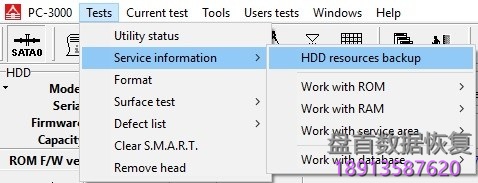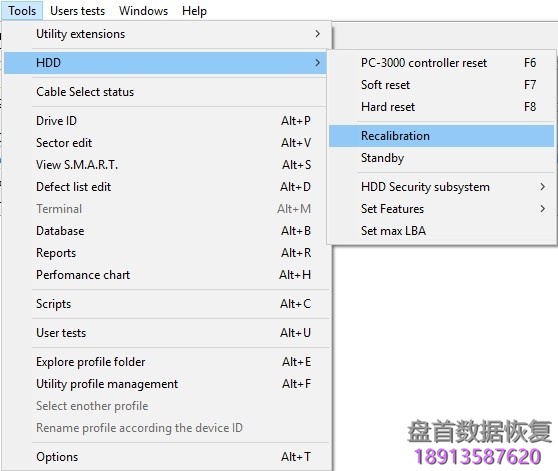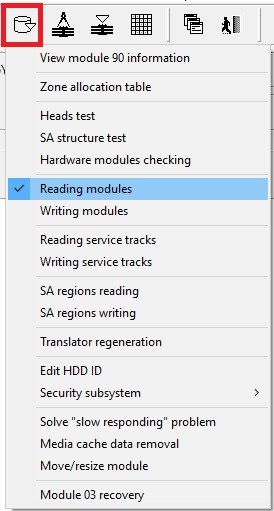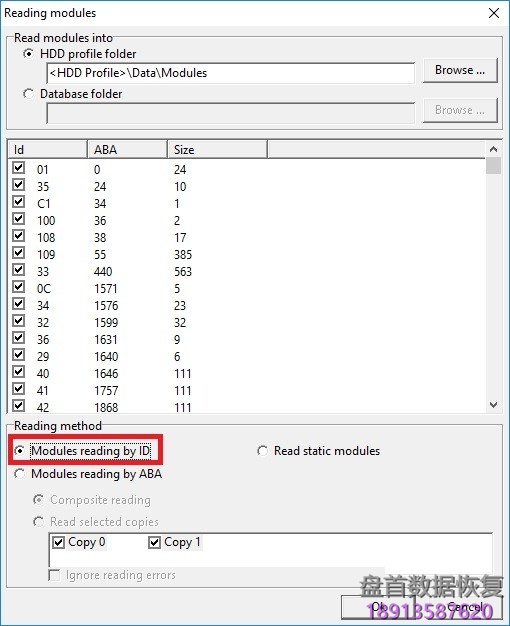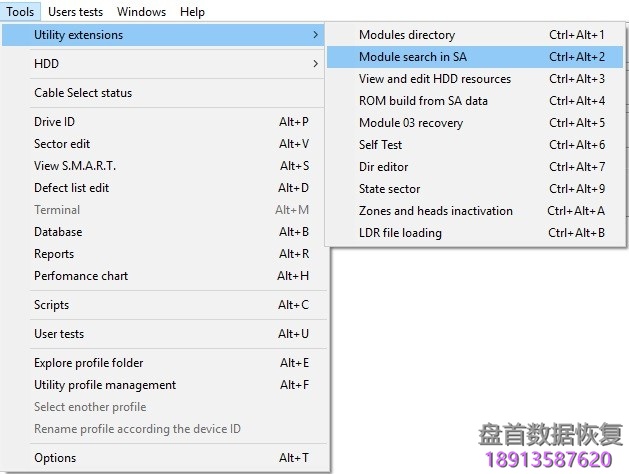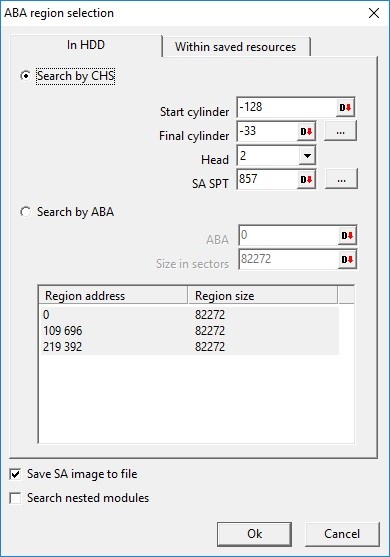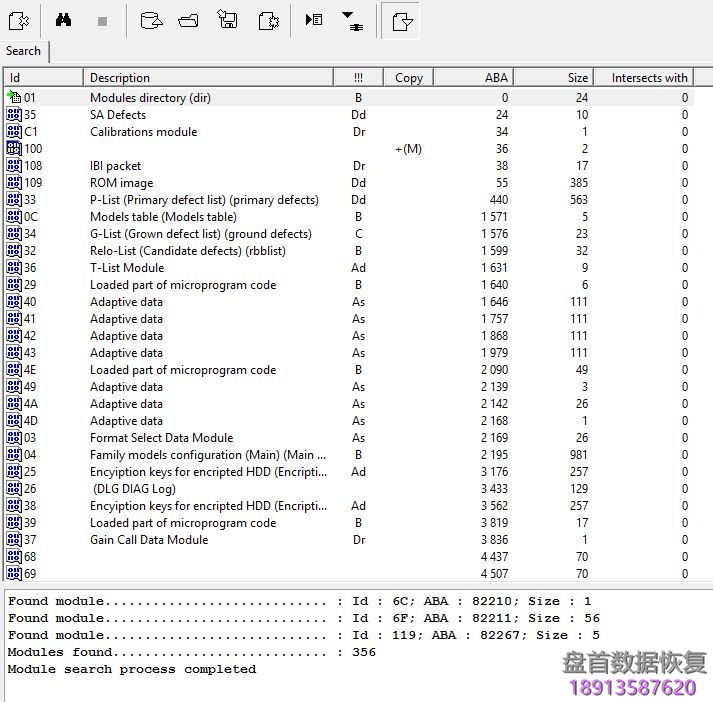首先,我们需要找到一个兼容的配件硬盘。配件盘应拥有相同的参数:
1:磁头位图,
2:ROM和FW版本,
3:型号,
4: 生产日期,
5: 生产的国家,
6: 关闭Microjogs(头adaptives)。微码调整请参阅本文。
我们需要对配件硬盘做一个完整的备份。保存所有模块和ROM。
接下来,我们需要使用命令工具>HDD->停止主轴旋转
之后,我们用链接着电路线和SATA数据线将PCB从硬盘上拧开。
不要断开电源和数据线,不要在PC3000上切断电源,这很重要!
然后我们将供体PCB与损坏的硬盘连接在一起。
下一步,我们将使用>HDD>Recalibration命令,它将驱动电机。
在损坏的硬盘旋转后,我们可以启动按ID读取的模块到备份文件夹中:
如果我们需要查看和编辑模块,我们将使用工具>实用扩展>模块搜索SA。
然后按下查找键按钮开始搜索:
搜索结束后,我们看到有模块的窗口,已经找到:
要查看模块目录中的模块,我们应该按下工具按钮使用Dir:
或点击列表中01模块上的鼠标右键,选择在实用选项中使用Dir:
现在,我们可以访问工具>实用扩展>模块目录并查看模块列表。从这里我们可以检查、编辑、阅读和编写模块,比如它是一个良好的健康驱动器。
- 工程师微信二维码
- 微信扫一扫添加好友可直接咨询数据恢复相关问题
-

- 关注盘首微信小程序
- 扫描微信小程序查看大量数据恢复技术视频教程
-